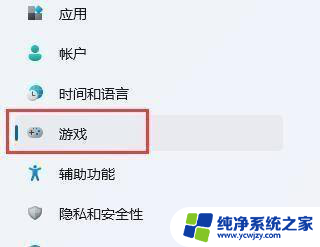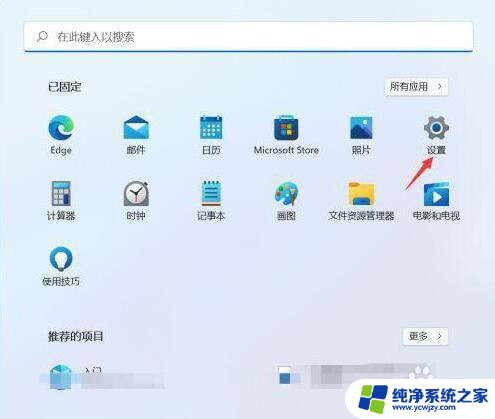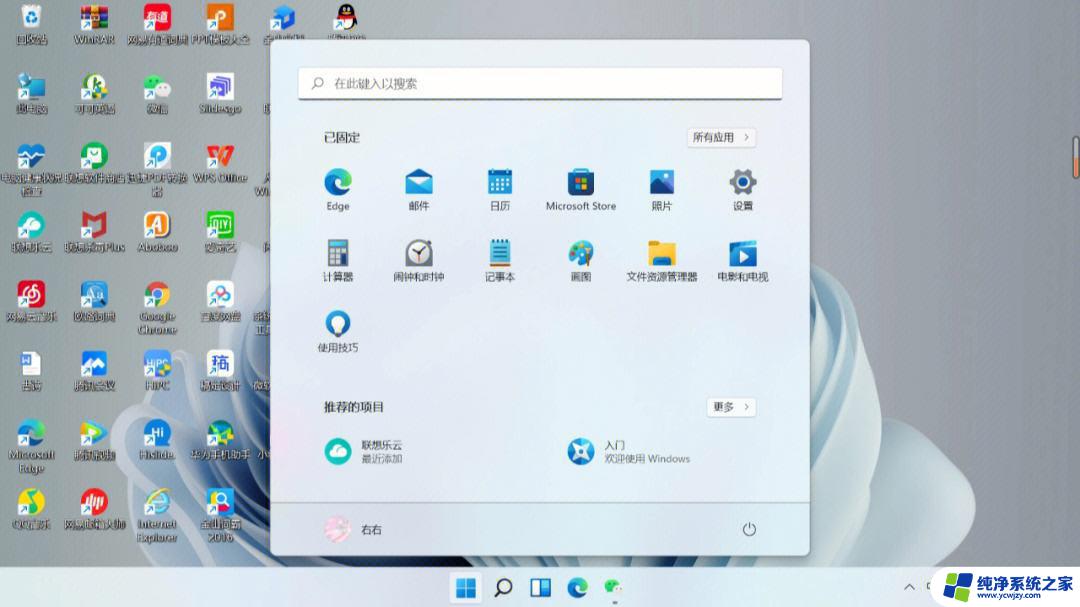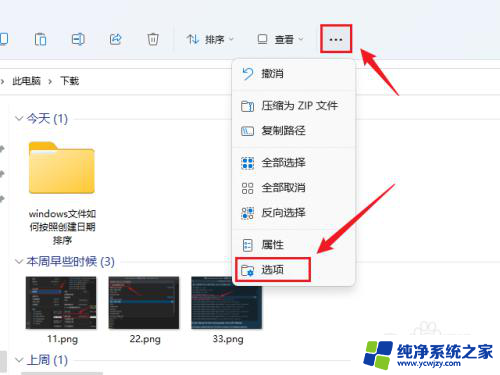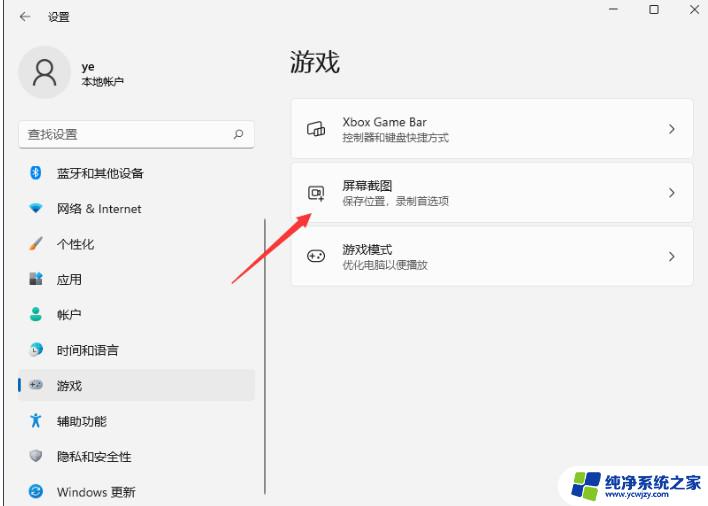显卡截图保存在哪个文件夹
更新时间:2024-07-06 17:59:57作者:xiaoliu
在使用Windows 11系统时,有时候我们需要保存屏幕截图以便日后查看或分享,但是很多用户可能会困惑于显卡截图保存在哪个文件夹,以及如何准确地查看截屏保存的位置。在这篇文章中我们将解答这些问题,帮助您更好地管理和使用您在Windows 11系统中所保存的屏幕截图文件。无论您是新手还是经验丰富的用户,都能从中受益并提升自己的技能水平。愿您在使用Windows 11系统时能够更加得心应手!
方法如下:
1.第1步首先我们右键开始菜单,打开
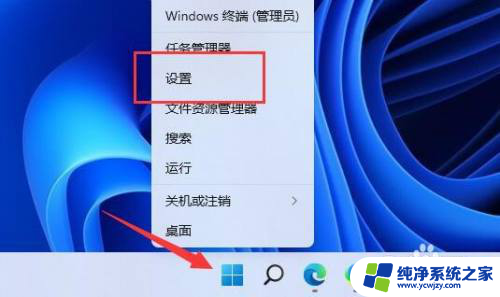
2.第2步进入后,点击左侧栏的“游戏”设置。
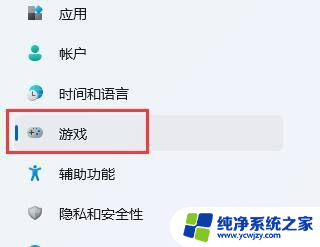
3.第3步接着打开游戏中的“屏幕截图”选项
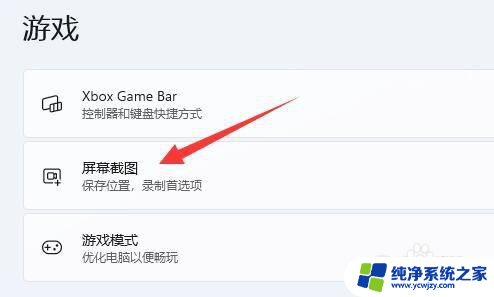
4.第4步然后找到“捕获位置”,点击“打开文件夹”
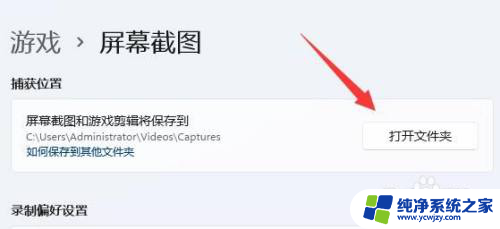
5.第5步我们也可以直接进入“C:\Users\Administrator\Videos\Captures”文件夹找到保存的截图。
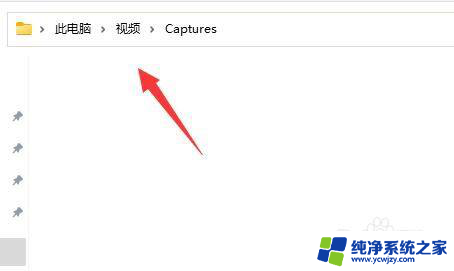
以上就是显卡截图保存在哪个文件夹的全部内容,如果您遇到相同问题,可以参考本文中介绍的步骤进行修复,希望这对大家有所帮助。